| 解約方法 | 連絡先 |
| 電話 | × |
| マイページ | × |
| メール | × |
| LINE | × |
| お問い合わせフォーム | × |
| その他 | 登録したアカウントから解約 |
 お悩み女性
お悩み女性 解約アドバイザー
解約アドバイザーYouTube Music Premium(ユーチューブミュージックプレミアム)は、かなりの人が無料で利用している「YouTube」のサブスクリプションで、音楽に特化したものになります。
YouTube Music Premiumの特徴として(YouTube Music無料版との違い)は、以下のとおりです。
★再生中の広告が一切表示されない
★ダウンロードでオフライン動画再生が可能
★バックグラウンド再生が可能
最初はよかったけど、だんだんと使わなくなってきた…なんていう時もあると思います。
もし、利用がないのに課金しているならもったいないので、解約を検討したいところです。ここでは、解約方法や注意点をわかりやすくご紹介したいと思います!
では早速ですが、解約はどのようにすればいいのでしょうか?
調べたところ、YouTube Music Premiumは、登録したアカウントから退会ができます!!
なお、YouTube Music Premium(有料メンバーシップ)を解約しても、アカウントは無料のYouTube Musicへと自動的に戻ります。(もし、アカウントを抹消したい場合は、改めてアカウントの削除手続きが必要になります!)
ちょっと待って!YouTube Music Premiumを解約しても大丈夫!?

YouTube Music Premiumを解約しようと思ったら、いくつか確認しておくべきことがあります。
 解約アドバイザー
解約アドバイザーYouTube Music Premiumの契約の種類を確認しよう!
YouTube Music Premiumの契約の種類は、次の通りです。また、2021年12月1日現在、1カ月間の無料トライアル実施中です!
①通常プラン
Webブラウザ・Androidアプリは月額980円。iOSアプリは1,280円と割高に。
下記②③以外が対象者。
②ファミリープラン
Webブラウザ・Androidアプリは月額1,480円。iOSアプリは1,950円と割高に。
③学割プラン
Webブラウザのみ。月額480円。iOSアプリは契約不可。
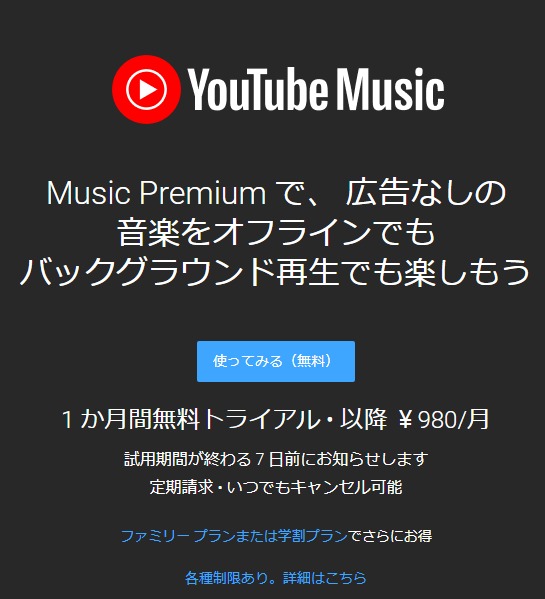
課金してYouTube Music Premiumを利用するには、上記画像の【使ってみる(無料)】のボタンより進んでください。
ここで、注意があります!
1カ月間無料トライアル以降
キャンセルしなければ
自動で課金開始!
もし、お試しして合わない場合は、無料期間中にキャンセル(解約)すれば請求はなく、支払いはゼロですみます。
しかし、キャンセルをしなければ、自動的に契約が継続され、課金が開始されてしまいます。
7日前に通知をしてくれるので、できるだけそのタイミングでキャンセルしましょう!
YouTube Msic Premiumの支払い方法を確認しよう!
YouTube Music Premiumの支払い方法は、次の通りです。
①携帯電話料金と合算払い(キャリア決済)
②クレジットカード払い
③デビットカード払い
③その他電子マネーなどの決済方法
- PayPal払い
- Google Play残高(Androidのみ可)
- Apple ID残高(iOSのみ可)
YouTube Music Premiumをキャンセル(解約)すると保存データは消滅する?
YouTube Music Premiumをキャンセル(解約)すると、有料会員の時にダウンロードで保存したデータは削除されてしまいます!
キャンセル(解約)すると
データは消滅!
YouTube Music Premiumをキャンセル(解約)した瞬間から使えなくなる?
YouTube Music Premiumは、月額制のサブスクリプションです。月の途中でキャンセル(解約)しても、契約期間終了までは利用できます。
YouTube Music Premiumを月の途中でキャンセル(解約)したら、返金してもらえる?
YouTube Music Premiumを月の途中でキャンセル(解約)しても、日割り計算などはないので、残念ながら返金はされません!
月の途中でキャンセル(解約)しても
返金なし!
 解約アドバイザー
解約アドバイザーYouTube Msic Premiumを確実にキャンセル(解約)する方法と手順

 解約アドバイザー
解約アドバイザーYouTube Music Premiumのキャンセル(解約)はアカウントから!
YouTube Music Premiumのキャンセル(解約)は、以下の手順で登録したアカウントより可能です。
【YouTube Music Premiumのキャンセル(解約)手順】※端末によって多少異なります
★iPhoneからの解約
- 「設定」アプリを開く
- 最上部に表示されている「自分の名前」をタップ
- 「サブスクリプション」をタップ
- 複数のサービス名が表示された場合には「YouTube Music」を選択
- 「サブスクリプションをキャンセルする」をタップ
★Androidスマートフォンからの解約
- YouTube Musicアプリを開く
- プロフィール写真をタップ
- 「有料メンバーシップ」をタップ
- 「解約する」をタップ
- 解約する理由を選択後、「次へ」をタップ
- 「解約」をタップ
★webからの解約方法
- 「YouTubeのメニュー」にアクセス
- 「メンバーの管理」をクリック
- 「無効にする」をクリック
- 「解約する理由」をクリックし、「次へ」をクリック
- 「解約」をクリック
解約が完了すると、メールが届きますので、解約できたのかどうか確認できます。
メールが届かない場合、迷惑メールフォルダや受信設定を確認してください!
YouTube Music Premiumのキャンセル(解約)をせず一時停止が可能!?
YouTube Music Premiumは、キャンセルしなくても、最大で6カ月間の一時停止が可能です!
最大6カ月
一時停止ができる!
「海外旅行に行く」「受験で忙しい」など、月単位で課金を一時的にストップすることが可能です。なお、手間ではありますが、キャンセルと再登録を繰り返すこともできます。
一時停止を利用する手順は、上記【YouTube Music Premiumのキャンセル(解約)手順】とほぼ同じで、手順5.で「解約する」「一時停止する」を選択するかたちになります。
【YouTube Music Premiumの一時停止の手順】※端末によって多少異なります
1.YouTubeを起動し、YouTube Music Premiumに登録済のアカウント画面を開く
2.アカウント画面の「有料メンバーシップ」をタップ
3.登録している有料サービス一覧画面から「Premium」をタップ
4.登録情報が表示されたら「無効にする」にするをタップ
5.「一時停止する」をタップ
一時停止期間中に再開・キャンセル、どちらもいつでも行えます。
一時停止中は、ダウンロードした動画や音楽はすべて保持されますが、メンバーシップを再開するまで、それらにアクセスすることはできませんので注意してください。
YouTube Music Premiumはアカウント以外からキャンセル(解約)できる!?
YouTube Music Premiumは、残念ながらアカウント以外の方法からは解約できません!
しかし、操作方法がわからなかったり、うまく解約完了までたどりつけない場合などは、下記に問い合わせて解決しましょう!
【ヘルプセンター】
YouTube ヘルプ (google.com)
【コミュニティヘルプフォーラム】
YouTube コミュニティ (google.com)
【住所】
Google LLC, D/B/A YouTube
901 Cherry Ave.
San Bruno, CA 94066
USA
【FAX】
FAX: +1 650-253-0001
また、登録しているアカウントページよりフィードバックも利用できますし、YouTube担当者とのチャットで質問することもできます(ヘルプセンターを表示して、質問などを検索・閲覧していると画面が表示されます)。
YouTube Music Premiumを確実に解約できたか確認する方法

YouTube Music Premiumの解約手順は上記で説明した通りですが、確実に解約するために注意が必要な点がいくつかあります。
 お悩み女性
お悩み女性 解約アドバイザー
解約アドバイザー★YouTube Music Premiumのアプリをアンインストールした
★お問い合わせフォームでキャンセル申請した
★登録したアカウント以外でログインしている
★別のサブスクリプションと間違えてキャンセルしている
上記では、解約にはなりません。
解約完了した場合は、登録しているアドレスに解約完了の内容が明記されたメールが届きます。
また、ご自身のアカウントからも契約状況の確認ができます。
YouTube Music Premiumの契約・解約あるあるQ&A

 解約アドバイザー
解約アドバイザーℚ.キャンセル(解約)したのに、登録が残ってる!
ℚ.曲が再生できない!
A.下記の手順をお試しください。
- データ接続が安定していること、またWi-Fi接続があることを確認します。
- Wi-Fi接続の帯域幅は3mbps 以上である必要があります。
- 携帯通信会社のネットワークが提供するデータ通信の場合は、有効なデータプランの 3G・4G、またはLTEである必要があります。接続を示すバーの本数が4本以上あることをおすすめします。
- 端末を再起動します。
- お使いの端末の[設定]でシステムアップデートがあるかどうかを確認します。
- YouTube Musicアプリのキャッシュを削除します。キャッシュの削除はお使いの端末の [設定] で行うことができます。または、YouTube Music アプリを削除してから再ダウンロードしてもキャッシュを削除できます。
ℚ.契約の途中でキャンセル(解約)したら、返金してくれる?
ℚ.オフラインに保存できない!
A.オフラインに保存できる曲数は、お使いのデバイスにどれくらいの空き容量があるかによって決まります。保存する音声ファイルまたは動画ファイルの長さや品質によっても変わってきます。スマート一時保存機能を使ってオフラインに保存する曲数の上限を設定したり、音声と動画のどちらを保存するかを切り替えたりするには、プロフィール写真 [設定]
[オフライン設定] をタップします。
ℚ.Bluetoothに接続できない!
A.下記の手順をお試しください。
- お使いの端末のオペレーティングシステムが更新済みであることを確認します。お使いの端末の [設定] で確認できます。
- ヘッドフォンやスピーカーのアプリが更新済みであることを確認します。
- YouTube Musicアプリのキャッシュを削除します。キャッシュの削除はお使いの端末の [設定] で行うことができます。または、YouTube Music アプリを削除してから再ダウンロードしてもキャッシュを削除できます。
ℚ.エラー メッセージ「別の場所で同じアカウントが使用されているため、再生が一時停止されています」が表示される!
A.下記の手順をお試しください。
- 別の端末で音楽を再生する場合は、一方の端末の再生を一時停止します。音楽を聴く端末を一度に 1 台にすることもできます。
- YouTube Music を終了してから再起動します。
ℚ.YouTube Music Premiumの特典が利用できない!
A.①YouTube Music Premium のメンバーシップに関連付けられているGoogleアカウントにログインしていることを確認します。
②YouTube Music Premium の特典については、サポートにお問い合わせください。
ℚ.困った時はどこに問い合わせればいい?
YouTube Music Premiumの口コミを見てみると、「広告が表示されないのは最高!」など良い口コミから、「システムや使い勝手がイマイチ…」という満足していない口コミまで見かけ、意見は様々でした。
無料トライアル期間があるので、自分に合ったサービスなのか、一度お試ししてみるのも良さそうですね^^
